手机将自动重启,并开始格式化过程。完成后,您将看到初始设置界面。
3. 通过硬件按键进行格式化 (Formatting via Hardware Keys)
如果手机无法正常启动,您可以使用硬件按键进行格式化。
步骤一:关机 (Step 1: Power Off)
确保手机完全关机。如果手机无法关机,可以长按电源键强制关机。
步骤二:进入恢复模式 (Step 2: Enter Recovery Mode)
同时按住“音量上”和“电源”键,直到看到华为的logo出现,然后松开按键。
步骤三:选择清除数据 (Step 3: Select Wipe Data)
在恢复模式中,使用音量键选择“清除数据”选项,按电源键确认。
步骤四:确认操作 (Step 4: Confirm Operation)
系统会提示您确认是否清除所有数据,选择“是”进行确认。
步骤五:重启手机 (Step 5: Reboot Phone)
完成格式化后,选择“重启系统”选项,手机将重新启动并恢复到出厂设置状态。
4. 格式化后的设置 (Settings After Formatting)
格式化完成后,您需要重新设置手机。
步骤一:选择语言 (Step 1: Select Language)
在初始设置界面,选择您所使用的语言。
步骤二:连接Wi-Fi (Step 2: Connect to Wi-Fi)
连接到可用的Wi-Fi网络,以便下载更新和应用。
步骤三:登录华为账号 (Step 3: Log in to Huawei Account)
如果您有华为账号,可以选择登录,以便恢复备份的数据。
步骤四:恢复备份 (Step 4: Restore Backup)
根据之前备份的数据,选择恢复相应的内容。
5. 注意事项 (Precautions)
在格式化华为手机时,需要注意以下几点:
备份数据:确保所有重要数据已备份,避免数据丢失。
充足电量:在格式化过程中,确保手机电量充足,避免因电量不足导致格式化失败。
确认操作:在确认格式化时,仔细阅读提示信息,确保您理解将要进行的操作。
Q1: 格式化后数据能恢复吗? (Q1: Can data be recovered after formatting?)
格式化后,数据一般是不可恢复的。因此,在格式化之前一定要做好备份。
Q2: 格式化会影响手机保修吗? (Q2: Will formatting affect the warranty of the phone?)
格式化不会影响手机的保修,但如果手机存在硬件问题,建议联系华为客服进行专业检测。
Q3: 格式化后如何安装应用? (Q3: How to install apps after formatting?)
格式化后,您可以通过华为应用市场或其他应用商店重新下载和安装所需的应用。
结论 (Conclusion)
格式化华为手机是解决一些软件问题的有效方法。通过上述步骤,您可以轻松地将手机恢复到出厂设置状态。在进行格式化时,请务必备份重要数据,以免造成不必要的损失。希望本文能帮助您顺利完成华为手机的格式化过程。内容摘自:http://js315.com.cn/zcjh/207113.html返回搜狐,查看更多